Videolar Neden Android Telefonumda Oynatılmıyor: Çözünürlükleri Keşfedin
Birçoğumuz, çok sayıda harika yayın hizmetinin büyük ölçüde devraldığını bildiğimiz halde, en sevdiğimiz videonun aniden kullanılamaz hale gelmesinin acısını biliriz. Birçoğumuz zaten Netflix, VRV, Hulu ve YouTube'a sahibiz ve bunları kullanıyoruz, hatta birincil yayın hizmetlerimiz olarak onlara aboneyiz. Buna rağmen çoğumuz hala Android telefonlarımızda video dosyalarını izlemekten memnunuz. Bu yüzden sayısı videolar Android Telefonda video oynatmıyor hâlâ yükseliyor. Diğerlerinin düşündüğünün aksine, videoları izlemek eskisi kadar zor değil çünkü günümüzün çoğu video oynatıcı uygulaması neredeyse tüm popüler video codec bileşenlerini sorunsuzca oynatabiliyor. Bu nedenle, aşağıdaki bilgileri okuyarak bu medya oynatıcılarının size maksimum potansiyellerini nasıl verebileceklerini görelim.
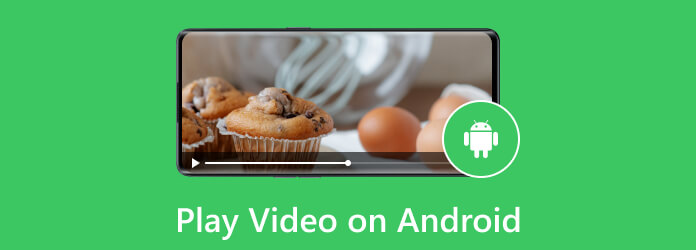
Bölüm 1. Varsayılan Video Oynatıcıyla Video Oynatmak Bazen Çalışmayabilir
Tüm mobil ve bilgisayar cihazlarınızın mutlaka varsayılan oynatıcıları vardır. Android için yerleşik oynatıcıyı Fotoğraflar uygulamasında bulabilirsiniz; burada videoya dokunmanız yeterlidir; örneğin Android'de AVI'yi oynatve bom, video herhangi bir sorun olmadan otomatik olarak oynatılacaktır. Fotoğraflar uygulamasındaki oynatıcının yanı sıra, Dosya Yöneticisi'nde, mobil cihazınızdaki belgeler de dahil olmak üzere tüm dosyalarınızın buluştuğu bir tane de bulunmaktadır. Ve evet, videoya tıkladığınızda videolarınızı bu dosya konumuyla otomatik olarak oynatabilirsiniz.
Ancak, bu varsayılan oyuncuların doğru amaçlarına uygun şekilde oynamadığı durumlar da olacaktır. Bunun nedeni, dosyanın bozulması, eski medya oynatıcısı, düşük sistem kaynakları, hasarlı depolama alanı ve hatta güvenlik nedenleri gibi teknik sorunlardan kaynaklanmaktadır. Bu hatanın yaygın sonuçlarından biri, Android'de video oynatırken ses çıkmamasıdır. Bu nedenle, bu tür sorunlarla karşılaşılması durumunda telefonunuzda ekstra veya üçüncü taraf bir video uygulamasının hazırlanmış olması önemlidir.
Bölüm 2. Üçüncü Taraf Video Oynatıcı Uygulamalarını Keşfetme
İşte Android için en iyi video oynatıcı uygulamalarının özeti. Verilen tüm uygulamaları Play Store'unuzdan hızlı bir şekilde edinebilirsiniz.
1. Android Uygulaması için VLC
Hiçbir şey kalabalık arasında bundan daha popüler olamaz tüm formatlar için video oynatıcı VLC oynatıcısından daha. Windows'taki en üst sıralamasının yanı sıra, Android'deki yeteneğini de genişletiyor. Bu açık kaynaklı medya oynatıcı uygulaması, MKV, MOV, AVI, MP4, OGG dosyaları ve daha fazlası gibi çeşitli formatları destekler. Ayrıca ev ağlarından video içeriği akışı almanıza da olanak tanır. Bu nedenle, FaceBook videoları Android'de oynatılmasa bile VLC sizin çözümünüz olabilir. Bu arada, Android için VLC'yi kullanmayla ilgili basit ve hızlı adımları burada bulabilirsiniz.
1. AdımAndroid'inizde yüklü medya oynatıcısını açın.
2. AdımAna arayüzde, simgesine dokunun. Video seçeneği.
3. AdımBundan sonra video otomatik olarak oynatılacaktır.
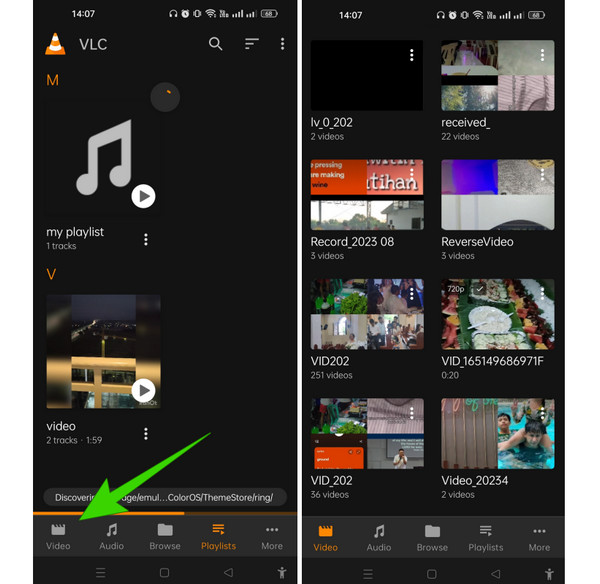
2. MX Oynatıcı
Lisans sorunları nedeniyle MX Player'ın AC3 ve DTS gibi codec bileşenlerini desteklemesi resmi olarak engellenmiş olsa da, bu durum onun video dosyalarını oynatma konusundaki mükemmel yeteneğini etkilemeyecektir. MX Player hala benzersiz özelliklerle gelen güçlü bir medya oynatıcıdır ve bu da onun en iyi rakiplerden biri olarak kalmasını sağlar. Çocukları her zaman telefonlarını ve tabletlerini kullanan bir ebeveynseniz, bu MX Player'ın çocuk kilidi özelliğine sahip bir uygulama olduğunu öğrenmekten memnuniyet duyacaksınız. Söz konusu özellik, çocuklarınızın bu uygulamayı kullanarak video izlerken istemeden telefon görüşmesi yapmamasını sağlıyor. Peki bu oynatıcıyla Android'de MOV'u nasıl oynayacaksınız? Aşağıdaki adımlara bakın.
1. AdımMX Player uygulamasını yükleyin ve tüm medya dosyalarınıza erişim izni verin.
2. AdımArdından, simgesine dokunun. Videolarım Oynatmak istediğiniz videoyu bulma seçeneğini seçin.
3. AdımBundan sonra oynatmak için videoya dokunmanız yeterlidir.
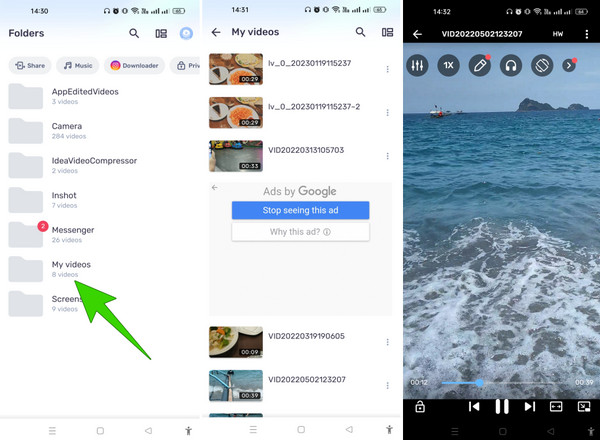
3. BSP Player
Son olarak, işte başka bir en iyi HD video oynatıcı Android için BSPlayer. Bu uygulama, yukarıda sunulan diğer video oynatıcı uygulamalarından daha uzun süredir, yıllardır mevcuttur. Ayrıca donanım hızlandırmalı oynatma, çok çekirdekli donanım kod çözme ve DLNA aygıtları için destek özelliklerine sahiptir. Ek olarak, bu uygulama altyazıları destekler ve sıkıştırılmış videoları sorunsuz bir şekilde oynatır. Uygulamayı ücretsiz olarak kullanabilirsiniz ancak tüm özelliklerini kullanırken reklam destekli bir prosedür bekleyebilirsiniz. Öte yandan, sayfanın her yerinde reklam görmek istemiyorsanız 5.99 ABD doları tutarındaki tam sürümünü kullanın. Bu nedenle, aşağıdaki adımları izleyerek Android'de BSPlayer ile MP4 oynayalım.
1. AdımUygulamayı açın ve medya erişimine izin verin.
2. AdımAna arayüzde ekranı soldan sağa kaydırın ve Video seçenek var.
3. AdımArdından oynatmak istediğiniz videoya dokunun.
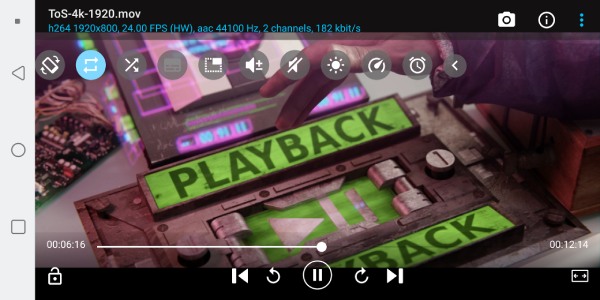
Bonus: Kendi Videonuzu Android Destekli Formata Nasıl Dönüştürebilirsiniz?
Sahip olduğunuz bazı videolarınız olduğunu ancak desteklenmeyen format nedeniyle bunları Android'inizde oynatamadığınızı varsayalım. Bu durumda izleyebileceğiniz iyi bir çözüm var. Videolarınızı MKV, MP4, 3GP, AVI, FLV, MOV, WebM, OGG ve diğerleri gibi Android'in desteklediği formatlara dönüştürün. Tipard Video Dönüştürücü Ultimate. Bu yazılım, dönüşümü ortalama hızdan 60 kat daha hızlı işlerken çok sayıda videoyu aynı anda dönüştürmenize olanak tanır. Üstelik, video geliştirici, sıkıştırıcı, renk düzeltici, birleştirme, düzeltici ve çok daha fazlası gibi birçok harika düzenleme aracıyla birlikte geldiğinden çok işlevli bir video dönüştürücüdür. Bu arada, aşağıdaki adımların size videoları nasıl dönüştürebileceğinizi göstermesine izin verin.
1. AdımDönüştürücüyü bilgisayarınıza yükleyin ve Artı Dönüştürmeniz gereken tüm videoları yüklemek için ana arayüzüne ulaştığınızda ortadaki düğmeyi tıklayın.
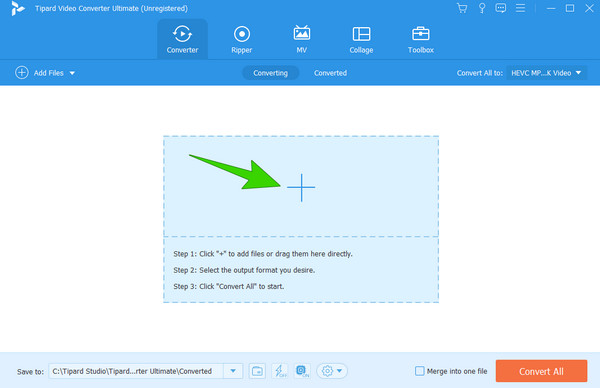
2. AdımHepsi yüklendiğinde çıktı formatını seçmek için Ok düğmesini Tümünü Şuna Dönüştür bölüm. Ardından yeni pencerede Android tarafından desteklenen bir video formatı seçin.
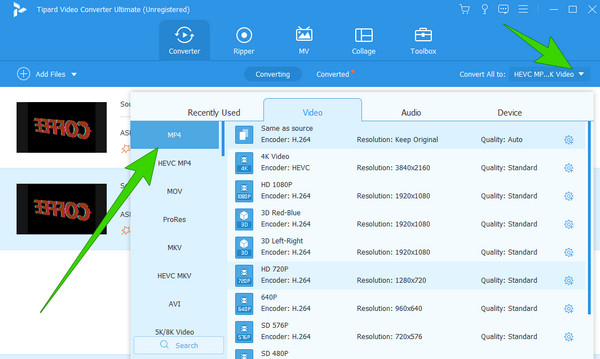
3. AdımBu kadar basit, sonunda Hepsini dönüştür dönüştürme işlemine başlamak için
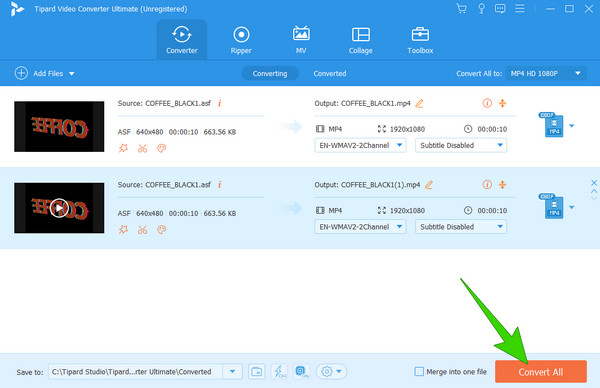
Bölüm 3. Android'de Video Oynatmayla İlgili SSS
Videoları Android cihazınıza nasıl aktarırsınız?
Videoları Android'e aktarmanın çeşitli yolları vardır. En tipik ve güvenli olanı USB kablosudur. Telefonunuzu bir kablo konektörü aracılığıyla bilgisayarınıza bağlayın, ardından videoları doğrudan Android'inize aktarın.
Videolar neden Android telefonumda oynatılmıyor?
Bunun nedeni bozuk videolar veya Android'in formatlarını desteklememesi olabilir.
Android'de video oynatırken ses gelmemesi nasıl düzeltilir?
Cihazınızda ve medyada sesin açık olup olmadığını kontrol edin. Öyleyse videonun sessizde olup olmadığını kontrol edin. Sorunun video tarafında olmadığını düşündüğünüzde telefonunuzu yeniden başlatmayı deneyin.
Sonuç
Artık videoların Android'de oynatılmamasının nedenlerini biliyorsunuz ve bunun için yerleşik oynatıcınız için en iyi alternatifi de biliyorsunuz. Tek sorunun eşleşmeyen/desteklenmeyen format olduğunu düşünüyorsanız ve telefonunuza ekstra bir video oynatıcı yüklemek istemiyorsanız videoları aşağıdakileri kullanarak dönüştürün: Tipard Video Dönüştürücü Ultimate.







